В этом разделе описывается установка компонентов Kaspersky Security Center. Если вы хотите установить программу локально только на одно устройство, доступны два варианта установки:
- Стандартная. Этот вариант рекомендуется, если вы хотите ознакомиться с программой Kaspersky Security Center, например, протестировать ее работу на небольшом участке сети вашей организации. При стандартной установке вы настраиваете только параметры базы данных. Также вы можете установить только набор плагинов управления, заданный по умолчанию, для программ «Лаборатории Касперского». Вы также можете воспользоваться стандартной установкой, если вы уже имеете опыт работы с Kaspersky Security Center и знаете, как после стандартной установки настроить все необходимые вам параметры.
- Выборочная. Этот вариант рекомендуется, если вы планируете настроить параметры Kaspersky Security Center, такие как путь к папке общего доступа, учетные записи и порты подключения к Серверу администрирования, и параметры базы данных. Выборочная установка позволяет указать, какие плагины управления программами «Лаборатории Касперского» будут установлены. При необходимости вы можете запустить выборочную установку в тихом режиме.
Если в сети установлен хотя бы один Сервер администрирования, Серверы на других устройствах сети могут быть установлены с помощью задачи удаленной установки методом принудительной установки. При создании задачи удаленной установки программы необходимо использовать инсталляционный пакет Сервера администрирования: ksc_<номер_версии>.<номер сборки>_full_<язык локализации>.exe.
Используйте этот пакет, если вы хотите установить все компоненты, необходимые для работы всех функций Kaspersky Security Center, или обновить существующие версии этих компонентов.
Если хотите развернуть отказоустойчивый кластер «Лаборатории Касперского», вам необходимо установить Kaspersky Security Center на все узлы кластера.
30.09.2020

Процесс установки Kaspersky Security Center сильно отличается от обычной установки простых программ. Со всеми этапами установки, Вы можете ознакомиться по ссылке.
Разберемся, что требуется от системного администратора для подготовки рабочих станций к началу развёртывания KSC.
Перед началом установки убедитесь, что аппаратное обеспечение устройства соответствует требованиям, предъявляемым к Серверу администрирования и Консоли администрирования. Настоятельно рекомендуем использовать Сервер администрирования на выделенный сервер, а не на контроллер домена.
Kaspersky Security Center хранит информацию в базе данных SQL-сервера. Для этого необходимо самостоятельно установить базу данных SQL-сервера (подробнее о выборе СУБД). Для хранения информации можно использовать и другие SQL-серверы. Они должны быть установлены в сети до начала установки Kaspersky Security Center. Для установки Kaspersky Security Center необходимо наличие прав локального администратора на устройстве, где осуществляется установка.
- В папках, в которых включен учет регистра, установите Сервер администрирования, Агент администрирования и Консоль администрирования. Отключите учет регистра для общей папки Сервера администрирования и скрытой папки Kaspersky Security Center (%ALLUSERSPROFILE%\KasperskyLab\adminkit).
- Вместе с компонентом Сервер администрирования на устройство будет установлена серверная версия Агента администрирования. Его совместная установка с обычной версией Агента администрирования невозможна. Если серверная версия Агента администрирования уже установлена на вашем устройстве, требуется удалить ее и запустить установку Сервера администрирования повторно.
Начиная с версии KSC 10 SP3, осуществляется поддержка управляемых учетных записей службы, а также управляемых групповых учетных записей службы. Если данные типы учетных записей используются в Вашем домене и Вы хотите указать одну из них в качестве учетной записи для службы Сервера администрирования, то установите учетную запись на том же устройстве, на котором должен располагаться Сервер администрирования. Подробнее об установке управляемых учетных записей на локальном устройстве смотрите по ссылке.
Возврат к списку
Установка и настройка СУБД
Установка и настройка KSC
Установка и настройка WebConsole
Окружение
- Версия РЕД ОС: 7.3
- Конфигурация: Сервер графический
- Версия ПО: ksc64-14.2.0-23324, ksc-web-console-14.2.10359, mariadb-3:10.10.2-2
Установка и настройка СУБД
1. Выполните установку MariaDB:
dnf install mariadb-server mariadb -y
2. Запустите службу и добавьте ее в автозагрузку:
systemctl enable mariadb --now
Проверьте статус службы:
systemctl status mariadb
В статусе должно отображаться active (running).
3. Выполните сценарий установки БД:
/usr/bin/mysql_secure_installation
Данный сценарий подробно описывает каждый шаг. Сначала он запросит пароль пользователя root, но т. к. после начальной установки он не задан, нажмите Enter и на следующем этапе задайте свой пароль.
В процессе выполнения сценария можно нажимать Enter. В результате будут удалены анонимные пользователи, удаленный root-логин, тестовые таблицы, а также будут перезагружены привилегии.
4. Далее необходимо настроить конфигурационный файл /etc/my.cnf, включив поддержку InnoDB и хранилища MEMORY, а также кодировок UTF-8 и UCS-2.
nano /etc/my.cnf
Пример содержимого файла:
[client-server]
port = 3306
socket = /var/run/mysqld/mysqld.sock
[mysqld]
basedir=/usr
tmpdir=/tmp
port=3306
bind-address=0.0.0.0
local-infile=0
datadir=/var/lib/mysql
socket=/var/lib/mysql/mysql.sock
symbolic-links=0
sql_mode = ""
log-error = /var/log/mysql-error.log
sort_buffer_size=10M
join_buffer_size=100M
join_buffer_space_limit=300M
join_cache_level=8
tmp_table_size=512M
max_heap_table_size=512M
key_buffer_size=200M
innodb_buffer_pool_size=1024 #укажите свой объем памяти в МБ
innodb_thread_concurrency=20
innodb_flush_log_at_trx_commit=0
innodb_lock_wait_timeout=300
max_allowed_packet=32M
max_connections=151
max_prepared_stmt_count=12800
table_open_cache=60000
table_open_cache_instances=4
table_definition_cache=60000
Значение innodb_buffer_pool_size должно быть не менее 80% от ожидаемого размера базы данных KAV. Обратите внимание, что указанная память выделяется при запуске сервера. Если размер базы данных меньше указанного размера буфера, выделяется только необходимая память. Если вы используете MariaDB 10.4.3 или более раннюю версию, фактический размер выделенной памяти примерно на 10% превышает указанный размер буфера.
5. Для применения внесенных изменений перезапустите службу:
systemctl restart mariadb
6. Проверьте статус службы:
systemctl status mariadb
В статусе должно отображаться active (running).
Установка и настройка KSC
1. Создайте группу kladmins и непривилегированную учетную запись ksc. Учетная запись должна быть членом группы kladmins. Для этого последовательно выполните следующие команды:
adduser ksc groupadd kladmins gpasswd -a ksc kladmins usermod -g kladmins ksc
2. Перейдите на официальную страницу разработчика KSC, выберите и скачайте необходимую версию продукта.
3. Запустите установку Kaspersky Security Center:
dnf install /<путь_к_файлу>/ksc64-<версия>.rpm
4. Запустите настройку Kaspersky Security Center:
/opt/kaspersky/ksc64/lib/bin/setup/postinstall.pl
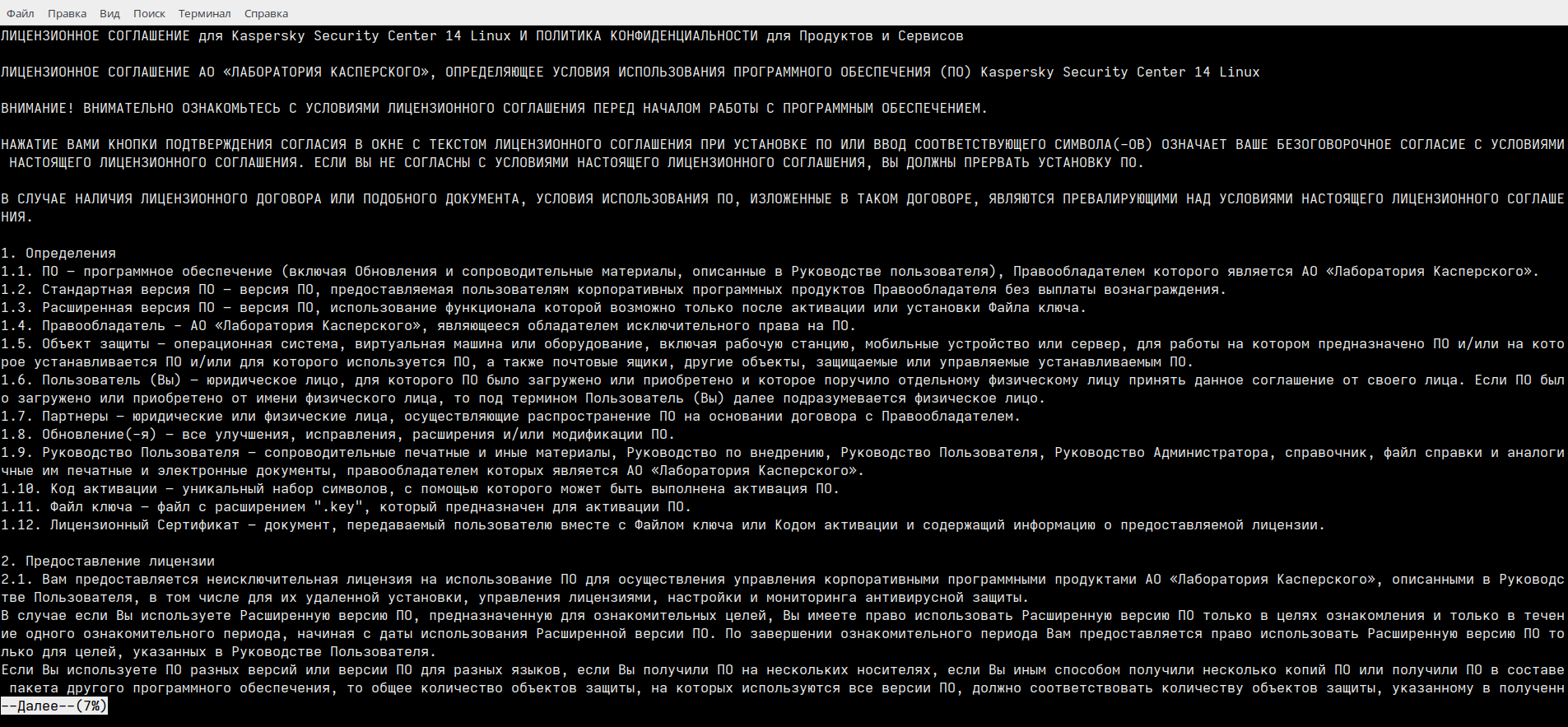
4.1 Прочтите Лицензионное соглашение и Политику конфиденциальности. Текст отображается в окне командной строки. Нажмите пробел, чтобы просмотреть следующий фрагмент текста. При отображении запроса введите следующие значения:
a. Введите y, если вы понимаете и принимаете условия Лицензионного соглашения. Введите n, если вы не принимаете условия Лицензионного соглашения. Чтобы использовать Kaspersky Security Center Linux, необходимо принять условия Лицензионного соглашения.

b. Введите y, если вы понимаете и принимаете условия Политики конфиденциальности и соглашаетесь, что ваши данные будут обрабатываться и пересылаться (в том числе в третьи страны), согласно Политике конфиденциальности. Введите n, если вы не принимаете условия Политики конфиденциальности. Чтобы использовать Kaspersky Security Center Linux, вы необходимо условия Политики конфиденциальности.
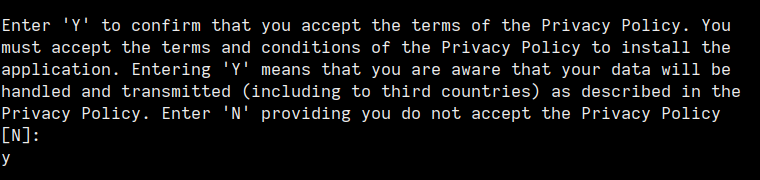
4.2 При отображении запроса введите следующие параметры:
a. Введите DNS-имя Сервера администрирования или статический IP-адрес. Для локальной установки – 127.0.0.1.
b. Введите номер SSL-порта Сервера администрирования. По умолчанию номер порта – 13000.
c. Оцените примерное количество устройств, которыми вы планируете управлять:
-
если у вас от 1 до 100 сетевых устройств, введите 1;
-
если у вас от 101 до 1000 сетевых устройств, введите 2;
- если у вас более 1000 сетевых устройств, введите 3.
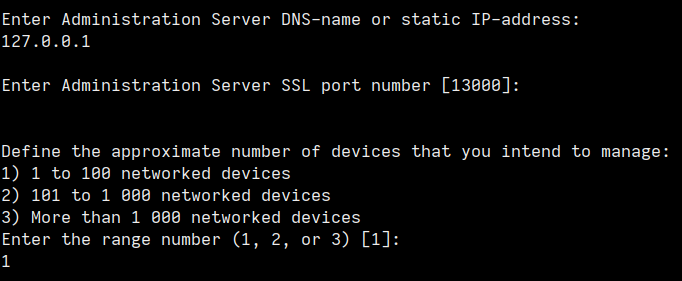
d. Введите имя группы безопасности для служб. По умолчанию используется группа kladmins.
e. Введите имя учетной записи для запуска службы Сервера администрирования. Учетная запись должна быть членом указанной группы безопасности. По умолчанию используется учетная запись ksc.
f. Введите имя учетной записи, чтобы запустить другие службы. Учетная запись должна быть членом указанной группы безопасности. По умолчанию используется учетная запись ksc.
g. Выберите СУБД, которую вы установили для работы с Kaspersky Security Center Linux:
-
если вы установили MySQL или MariaDB, введите 1;
-
если вы установили PostgreSQL или Postgres Pro SQL, введите 2.
h. Введите DNS-имя или IP-адрес устройства, на котором установлена база данных. Для локальной установки – 127.0.0.1.
i. Введите номер порта базы данных. Этот порт используется для связи с Сервером администрирования. По умолчанию используются следующие порты:
-
порт 3306 для MySQL или MariaDB;
-
порт 5432 для PostgreSQL или Postgres Pro.
j. Введите имя базы данных.
k. Введите имя учетной записи root базы данных, которая используется для доступа к базе данных.
l. Введите пароль учетной записи root базы данных, которая используется для доступа к базе данных.
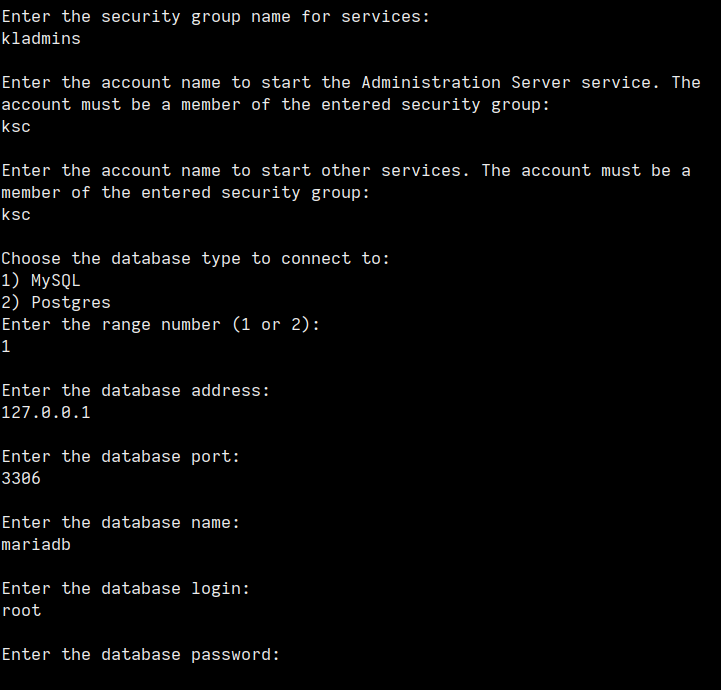
Подождите, пока службы добавятся и запустятся автоматически:
-
klnagent_srv;
-
kladminserver_srv;
-
klactprx_srv;
-
klwebsrv_srv.
Создайте учетную запись, которая будет выполнять роль администратора Сервера администрирования. Введите имя пользователя и пароль.

Вы можете использовать следующую команду для создания пользователя:
/opt/kaspersky/ksc64/sbin/kladduser -n ksc -p <пароль>
Пользователь будет добавлен, а Kaspersky Security Center Linux установлен.
5. Проверьте, запущены ли необходимые службы:
systemctl status klnagent_srv.service kladminserver_srv.service klactprx_srv.service klwebsrv_srv.service
В статусе должно отображаться active (running).
Установка и настройка WebConsole
1. Создайте файл ответов, который содержит параметры для подключения Kaspersky Security Center Web Console к Серверу администрирования. Имя файла ksc-web-console-setup.json.
nano /etc/ksc-web-console-setup.json
Пример файла ответов, содержащего минимальный набор параметров, адрес и порт по умолчанию:
{
"address": "192.168.0.106",
"port": 8080,
"trusted": "127.0.0.1|13299|/var/opt/kaspersky/klnagent_srv/1093/cert/klserver.cer|KSC Server",
"acceptEula": true
}
Описание параметров:
-
address– адрес, по которому будет осуществляться доступ к консоли, статичный IP, который вы задавали ранее; -
port– порт, по которому будет осуществляться доступ к консоли; -
trusted– параметры подключения к серверу KSC, путь к сертификату KSC, имя сервера; -
acceptEula– принятие лицензионного соглашения.
Подробную информацию о файле см. по ссылке.
Программа Kaspersky Security Center Web Console не может быть обновлена с помощью того же установочного файла .rpm. Если вы хотите изменить параметры файла ответов и использовать этот файл для переустановки программы, сначала необходимо удалить программу, а затем установить ее снова с новым файлом ответов.
2. Перейдите на официальную страницу, выберите и скачайте необходимую версию Kaspersky Security Center Web Console.
3. Запустите установку скачанного файла с расширением .rpm (необходимы права суперпользователя или администратора системы):
dnf install ksc-web-console-[номер_сборки].x86_64.rpm
Начнется распаковка установочного файла. Пожалуйста, дождитесь завершения установки. Kaspersky Security Center Web Console устанавливается в каталог /var/opt/kaspersky/ksc-web-console.
4. Перезапустите все службы Kaspersky Security Center Web Console, выполнив следующую команду:
systemctl restart KSC*
5. Проверьте статус служб:
systemctl status KSC*
В статусе должно отображаться active (running).
Перейдите в веб-консоль Kaspersky Security Center Web Console, для этого в браузере в адресную строку введите https://192.168.0.106:8080.
В вашем браузере JavaScript должен быть включен.
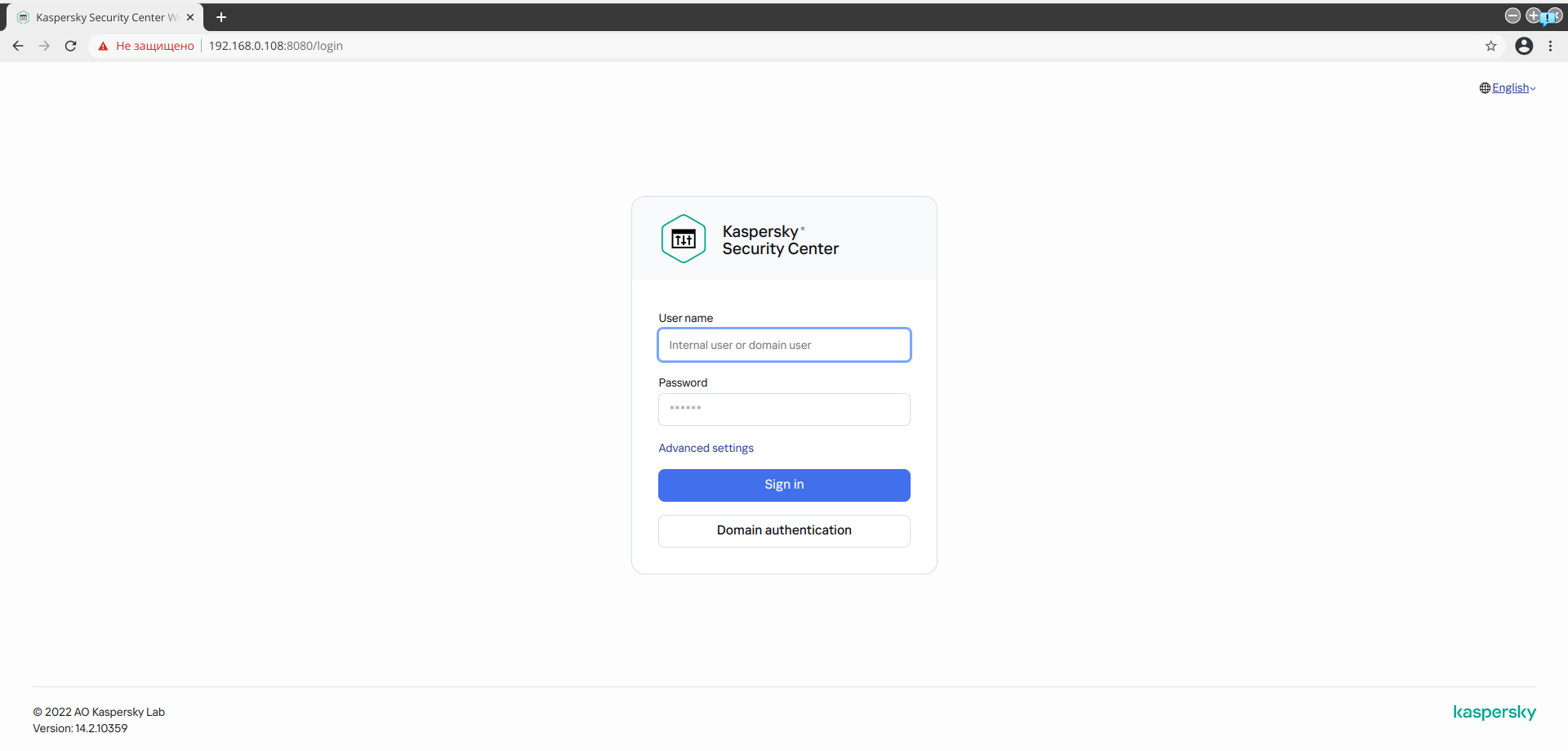
Используйте логин и пароль администратора, указанные при установке KSC, для доступа к инструментам администрирования.
После входа запустится мастер первоначальной настройки, с его помощью вы сможете настроить основные политики, задачи, активировать программу и пр.
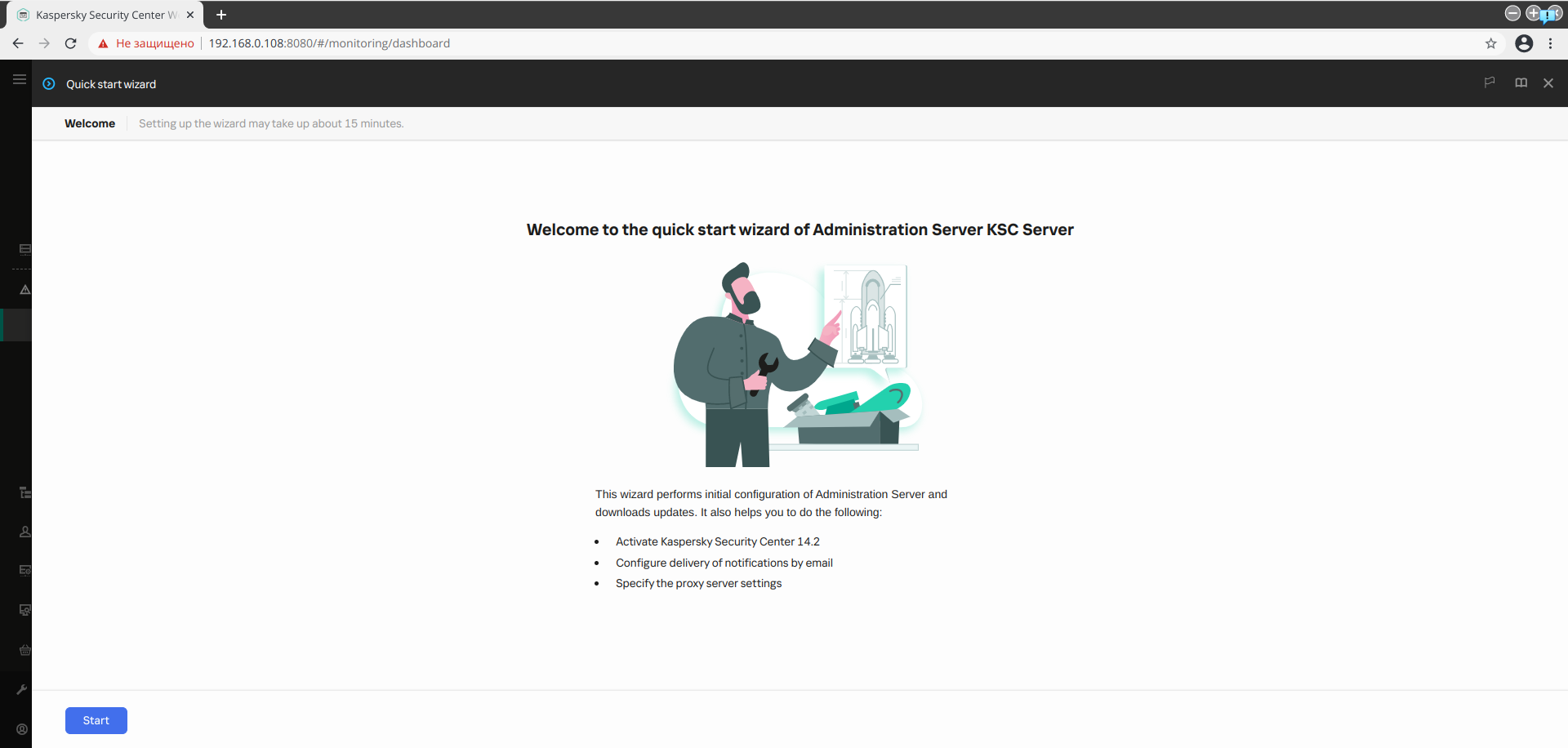
Со сравнением функционала версий для Windows и Linux можно ознакомиться на данной странице.
Дата последнего изменения: 05.09.2023
Если вы нашли ошибку, пожалуйста, выделите текст и нажмите Ctrl+Enter.
Агент администрирования Kaspersky Security Center 11 — это компонент, который устанавливается на клиентские устройства для централизованного управления и контроля за информационной безопасностью. Настройка агента первоначально требует определенных шагов и действий, чтобы обеспечить правильное функционирование системы.
Шаг 1. Перед началом установки агента необходимо убедиться, что компьютеры, на которые планируется установка агента, отвечают минимальным требованиям Kaspersky Security Center 11. Проверьте наличие операционных систем, обновлений и доступное место на жестком диске в соответствии с рекомендациями Kaspersky.
Шаг 2. Для установки агента администрирования Kaspersky Security Center 11 необходимо сохранить установочный файл агента на компьютере или сетевом хранилище. Запустите этот файл на каждом компьютере, на который планируется установка агента, и следуйте инструкциям мастера установки.
Шаг 3. Во время установки агента администрирования Kaspersky Security Center 11 необходимо указать адрес сервера управления. Это адрес сервера, на котором установлен Kaspersky Security Center 11. Укажите IP-адрес или имя хоста сервера и проверьте его доступность в сети. Это важно для установки правильного соединения между агентом и сервером управления.
Шаг 4. После завершения установки агента администрирования Kaspersky Security Center 11 проверьте его корректную работу. Убедитесь, что агент подключен к серверу управления и передает информацию о состоянии защиты устройства. При необходимости, выполните дополнительные настройки агента через консоль администратора Kaspersky Security Center 11.
Содержание
- Как настроить агента администрирования Kaspersky Security Center 11
- Шаг 1: Скачайте установочный файл
- Шаг 2: Запустите установку
- Шаг 3: Регистрируйте агента в Kaspersky Security Center 11
Как настроить агента администрирования Kaspersky Security Center 11
Для настройки агента администрирования Kaspersky Security Center 11 выполните следующие шаги:
- Установите агент администрирования на целевой компьютер. Для этого запустите установочный файл агента и следуйте инструкциям мастера установки.
- Настройте параметры подключения агента к серверу администрирования. Введите IP-адрес сервера и порт для подключения.
- Укажите учетные данные администратора, которые будут использоваться агентом для доступа к серверу администрирования.
- Выберите режим работы агента: активный или пассивный. В активном режиме агент самостоятельно устанавливает и обновляет антивирусное ПО, в пассивном режиме эти операции выполняются только на указание сервера администрирования.
- Настройте параметры обновления агента и антивирусного ПО. Укажите источники обновлений и периодичность проверки наличия обновлений.
- Настройте расписание выполнения сканирования на компьютере. Укажите время начала сканирования и выберите тип сканирования.
- Настройте параметры блокировки и обнаружения угроз. Выберите уровень чувствительности и действия, которые должны быть выполнены при обнаружении угрозы.
После завершения настройки агента администрирования Kaspersky Security Center 11 он будет готов к использованию в системе. При необходимости вы всегда сможете изменить его настройки или выполнить обновление агента через сервер администрирования.
Шаг 1: Скачайте установочный файл
Перед настройкой агента администрирования Kaspersky Security Center 11 необходимо скачать установочный файл программы. Этот файл содержит все необходимые компоненты для работы агента и дополнительные модули, которые вы можете выбрать на этапе установки.
Для скачивания установочного файла, выполните следующие действия:
- Откройте официальный сайт Kaspersky в любом доступном браузере.
- Найдите раздел «Скачать» или «Обновления» на главной странице.
- Выберите Kaspersky Security Center 11 в списке доступных программ и нажмите на ссылку для скачивания.
- Сохраните установочный файл на вашем компьютере или сетевом хранилище.
После успешного скачивания установочного файла вы можете переходить к следующему шагу — установке агента администрирования Kaspersky Security Center 11.
Шаг 2: Запустите установку
После загрузки агента администрирования Kaspersky Security Center 11 на ваш компьютер, откройте загруженный файл, чтобы запустить установку.
Для запуска установки следуйте инструкциям, появляющимся на экране. Установочный мастер позволит выбрать необходимые настройки и указать место, где вы хотите установить агента.
Во время установки вам может понадобиться ввести административные данные для доступа к системе.
После успешной установки агент администрирования будет готов к настройке и использованию.
Шаг 3: Регистрируйте агента в Kaspersky Security Center 11
После установки агента на компьютеры клиентов необходимо зарегистрировать их в Kaspersky Security Center 11 для управления ими.
Чтобы зарегистрировать агента, выполните следующие шаги:
- Откройте Kaspersky Security Center 11 на сервере администрирования.
- Перейдите на вкладку «Управление», затем выберите «Агенты управления».
- В верхней части окна нажмите кнопку «Добавить агента».
- В появившемся окне укажите имя компьютера, на котором установлен агент, и его IP-адрес.
- Нажмите кнопку «Добавить», чтобы завершить процесс регистрации.
После успешной регистрации агента в Kaspersky Security Center 11, вы сможете управлять компьютером клиента и выполнять различные задачи, такие как установка обновлений, сканирование системы и настройка политик безопасности.
Рекомендуется регистрировать агенты по одному, чтобы избежать возможных ошибок и гарантировать правильную работу системы администрирования.
12.05.2016 | Раздел публикации: Лаборатория Касперского
Клиент: Откуда и как Касперский собирает сведения о программах на компьютерах сети?
Консультант: Информация об установленных приложениях поступает через Агент администрирования. В качестве источника данных о программах выступает реестр Windows. При появлении в сети наблюдаемого приложения на Сервер администрирования передается соответствующее событие
Клиент: Можно подробнее о работе и настройках блока Реестр Программ в Касперский секьюрити Центр?
Консультант: Основная цель Реестра программ — предоставить администратору информацию об установленных в сети приложениях. Используя эту информацию, администратор видит, на каких компьютерах установлено то или иное приложение. Например, если в сети обнаружился интернет-браузер старой версии, администратор может принудительно обновить версию браузера на всех компьютерах.
Также Реестр программ может использоваться для отслеживания появления на компьютерах пользователей запрещенного в компании программного обеспечения. Например, в компании может быть запрещено использование IM-мессенджеров. Обнаружив в списке запрещенную программу, администратор может принять меры по ее удалению.Клиент: Значит Агентами администрирования сканируется постоянно реестр?
Консультант: Информация об установленных на клиентских компьютерах программах отображается в контейнере Реестр программ узла Программы и уязвимости.
За сбор данных отвечает Агент администрирования. Информация берется из веток реестра, формирующих список Programs and Features (в старых версиях операционных систем — Add/Remove Programs).
В зависимости от разрядности операционной системы, отслеживаются изменения в следующих ветках:
— HKEY_LOCAL_MACHINE\SOFTWARE\Microsoft\Windows\CurrentVersion\Uninstall
— HKEY_LOCAL_MACHINE\SOFTWARE\Wow6432Node\Microsoft\Windows\CurrentVersion\Uninstall
Сканирование веток реестра происходит при старте Агента администрирования или при изменениях в ветке реестра.
За передачу информации на Сервер администрирования отвечает опция Информация об установленных программах в свойствах политики Агента администрирования. По умолчанию опция включена, то есть Сервер получает информацию об установленных приложениях, при желании ее можно отключить.
В контейнере Реестр программ есть возможность задать конкретные приложения, для которых будут публиковаться события об установке программы на клиентском компьютере.
Например, если в компании существует политика, регламентирующая список запрещенных или нежелательных для использования приложений, администратор может задать список приложений и получать уведомления об их установке по электронной почте.
Список наблюдаемых приложений задается в свойствах контейнера Реестр программ в секции Наблюдаемые программы. Чтобы получать уведомления об установке/удалении наблюдаемых программ, нужно указать тип уведомления (по почте, по SNMP и т.д.) для события Установлена наблюдаемая программа / Удалена наблюдаемая программа в политике Агента администрирования.Клиент: Какие фильтры и пользовательские настройки доступны в списке программ для поиска приложения?
Консультант: Список приложений содержит информацию обо всех приложениях когда-либо установленных в сети. Для удобства работы со списком можно использовать опции фильтрации:
— Группировать программы по названию — группирует различные версии одного и того же приложения по имени приложения
— Первая установка в сети — отображает приложения, установленные относительно определенной даты, например, до какой-то даты или после, или именно в конкретный день. Дата в качестве критерия фильтрации указывается вручную.
Для улучшения поиска приложений по списку или поиска компьютеров с установленными приложениями можно назначать теги. Например, создать единый тег для запрещенных приложений. Также можно создать отдельные теги для группы приложений, предназначенных для решения сходных задач, например, интернет-браузеры или офисные приложения.
Теги задаются в свойствах конкретного приложения. Список тегов единый, поэтому любой созданный тег будет доступен в списке для назначения другим приложениям.
Кроме того, теги можно назначать и для компьютеров. Для таких тегов ведется отдельный единый список, отображаемый в свойствах каждого компьютера. Например, можно объединить все компьютеры, назначенные на роль Инфорсера с помощью тега.
Теги могут использоваться в утилите Поиск в случае глобального поиска компьютеров на Сервере администрирования. Для этого на закладке Поиск ->Реестр программ в качестве критерия поиска достаточно указать нужный тег.
Кроме того, теги могут использоваться при создании Группы лицензионных программ.
Для использования представленных возможностей необходимо приобрести дополнительную лицензию на продукт Управление Системами Kaspersky Systems Management Предлагаем Вашей организации — бесплатный электронный ключ Kaspersky Systems Management для тестирования. — Купить Kaspersky Systems Management со значительной скидкой у Официального Партнера Лаборатории Касперского.
 |
В обработку принимаются вопросы только по Корпоративному ПО и компьютерной технике для использования в организациях. Отправить запрос |
